2.6. QGIS 심볼 레이어 순서 배열
서로 다른 맵 레이어를 렌더링 할 때와 마찬가지로 심볼 레이어도 순차적으로 렌더링 됩니다. 즉 하나의 심볼에 많은 레이어를 사용할 경우 기대하지 않은 결과가 나올 수 있습니다.
1. 'roads' 레이어에 심볼 레이어를 추가합니다.
2. 기본 라인 획(Stroke) 너비를 1.5로 맞추고 검은색으로 세팅합니다.
3. 새 심볼 레이어는 너비를 0.8로 조정하고 흰색으로 세팅합니다.
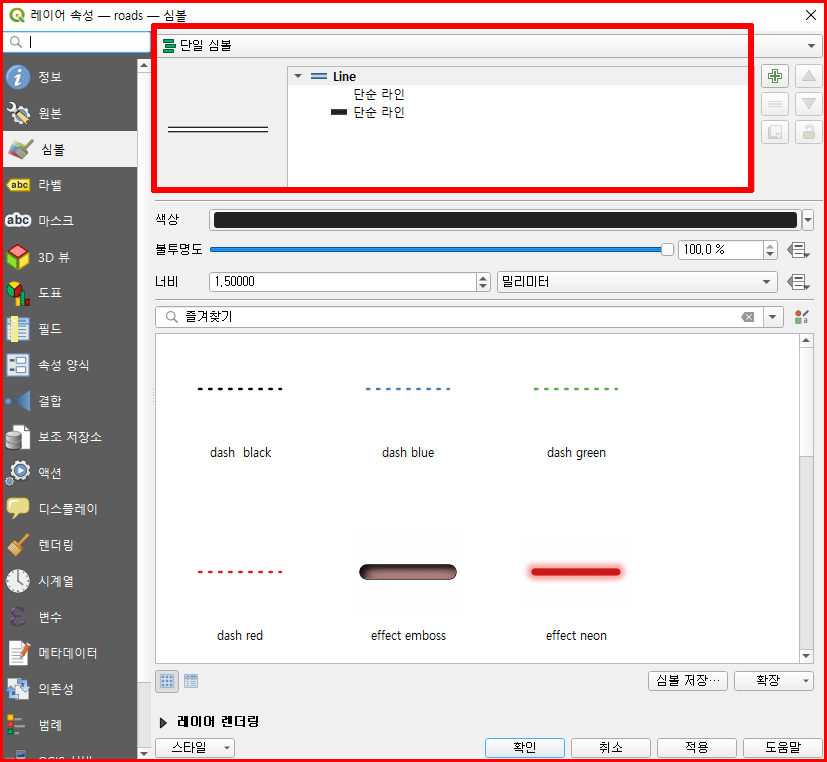
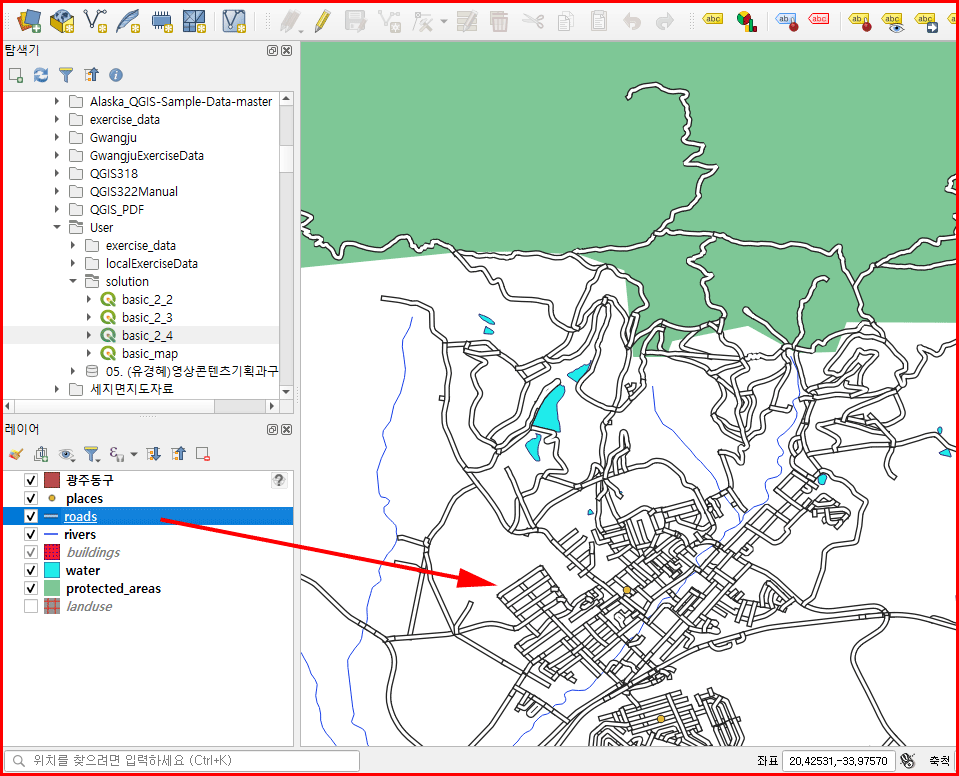
잘 조정됐습니다. 그러나 길이 매끄럽지 않고 끊어지는 결과가 나옵니다. 길이 서로 크로스가 되면서 원하는 모습이 아닙니다. 이런 일이 일어나지 않게 하려면, 심볼 레이어의 순서를 바꿔 서로 다른 심볼 레이어들이 간섭되지 않게 렌더링 되게끔 순서를 조정해야 합니다.
방법
1. 위 심볼 레이어를 선택합니다.
2. 아래에 있는 '확장(Advanced)'을 선택합니다.
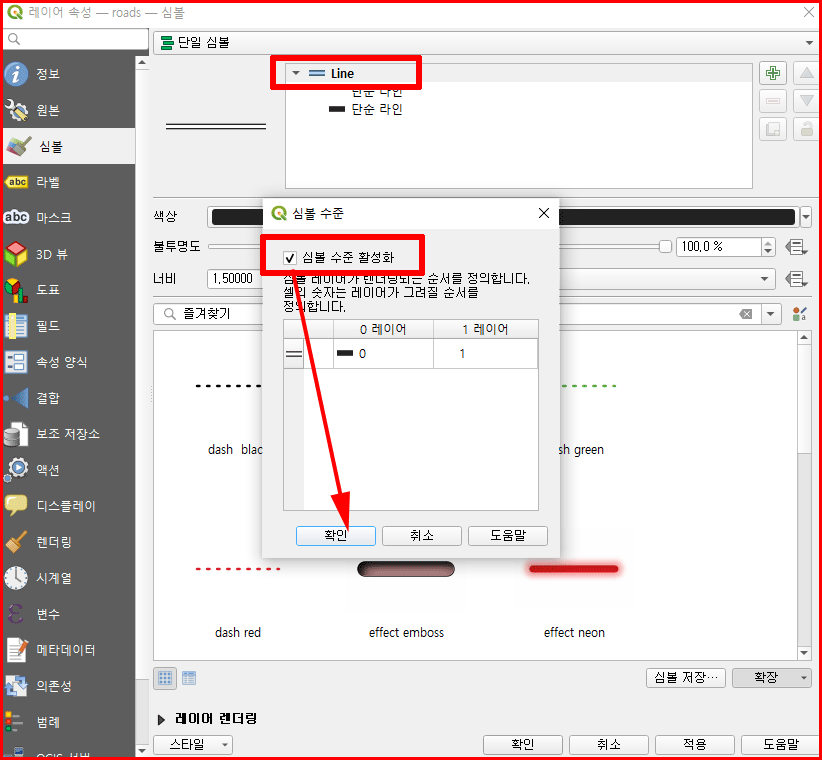
3. '심볼 수준 활성화'를 클릭합니다. 이제는 '0 레이어'가 먼저 렌더링 되고, 이어 '1 레이어'가 렌더링 되므로 크로스되는 현상을 해결할 수 있습니다.
5. '확인'을 통해 맵에 반영된 결과를 볼 수 있습니다.
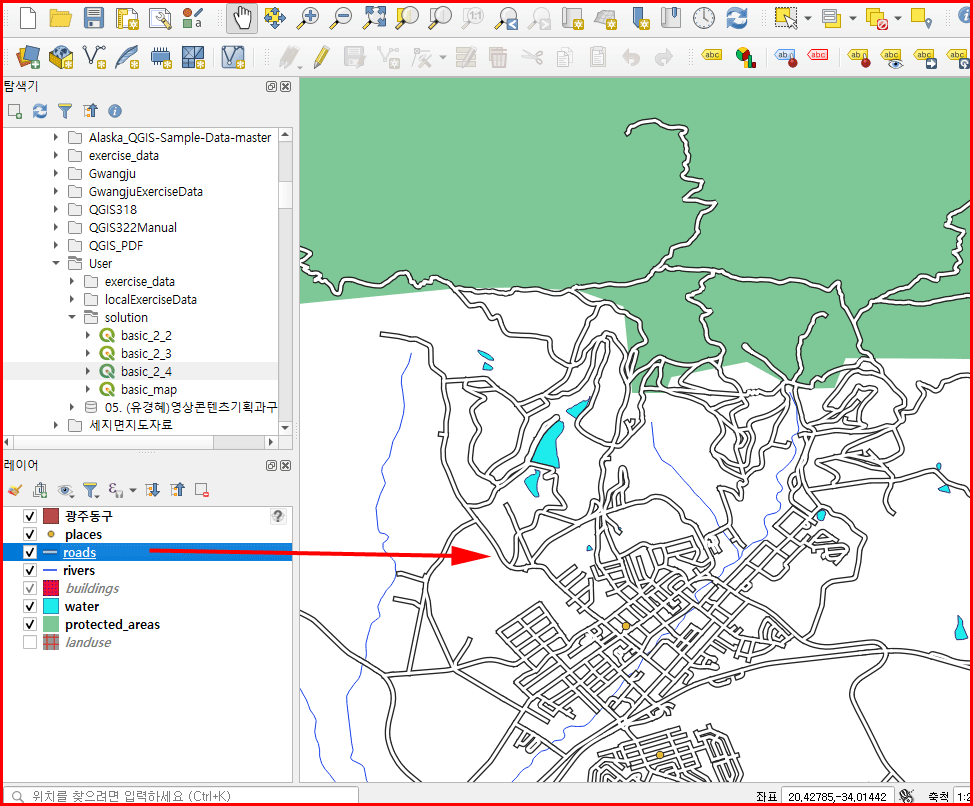
작업을 마친 후에는 적용된 심볼 레이어를 다시 변경할 경우 작업이 손실되지 않도록 심볼 정보를 저장해야 합니다. 도면층 속성 대화 상자의 맨 아래에 있는 '스타일 저장...' 버튼을 클릭하여 현재 심볼 스타일을 저장할 수 있습니다. QGIS QML 스타일 파일 형식을 사용합니다.
'User/solution/style/' 폴더에 better_roads.qml 이름의 파일로 스타일을 저장합니다. 'Load Style... '버튼을 클릭하여 이전에 저장한 스타일을 언제든지 로드하여 적용할 수 있습니다.
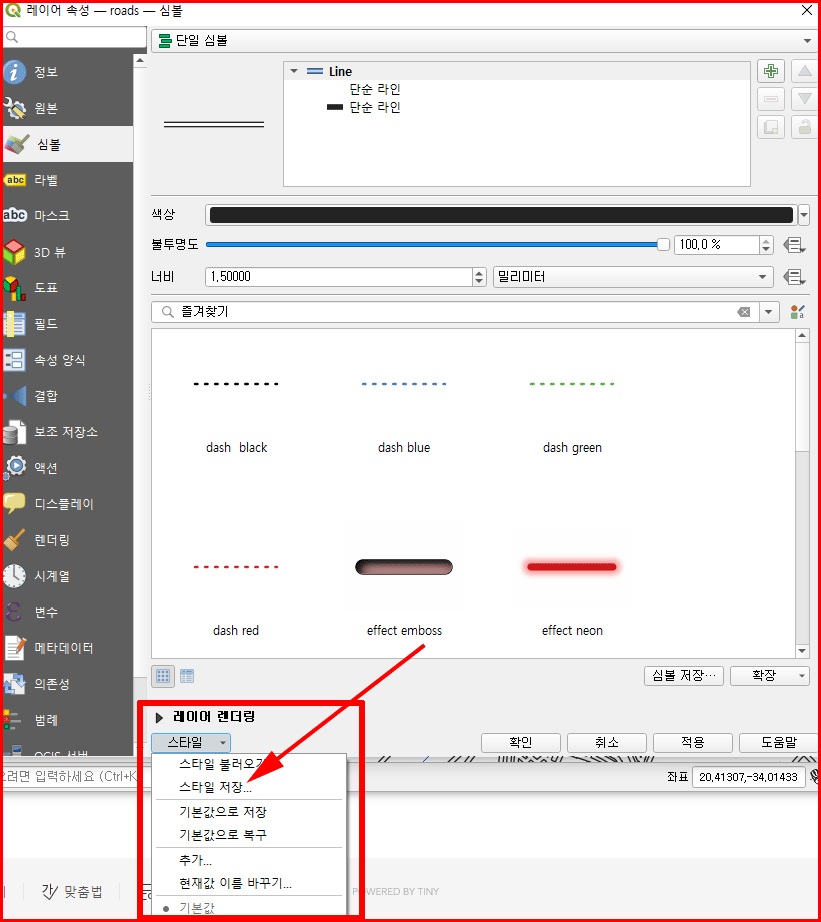
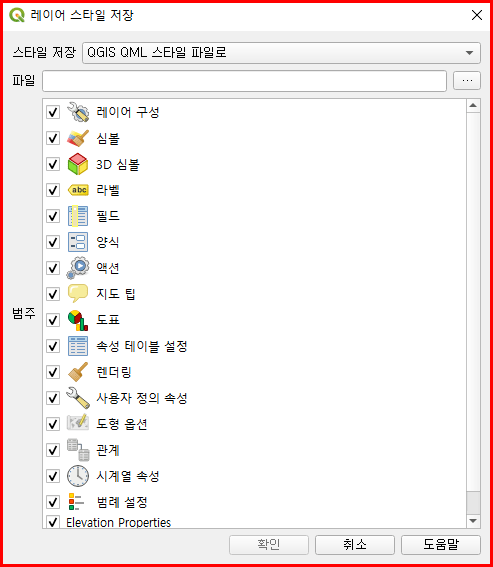
저장 폴더 선택
자신의 홈 폴더에 있는 'solution' 방을 선택합니다. 이어서 파일 이름 'better_roads.qml'을 부여하고 저장합니다.
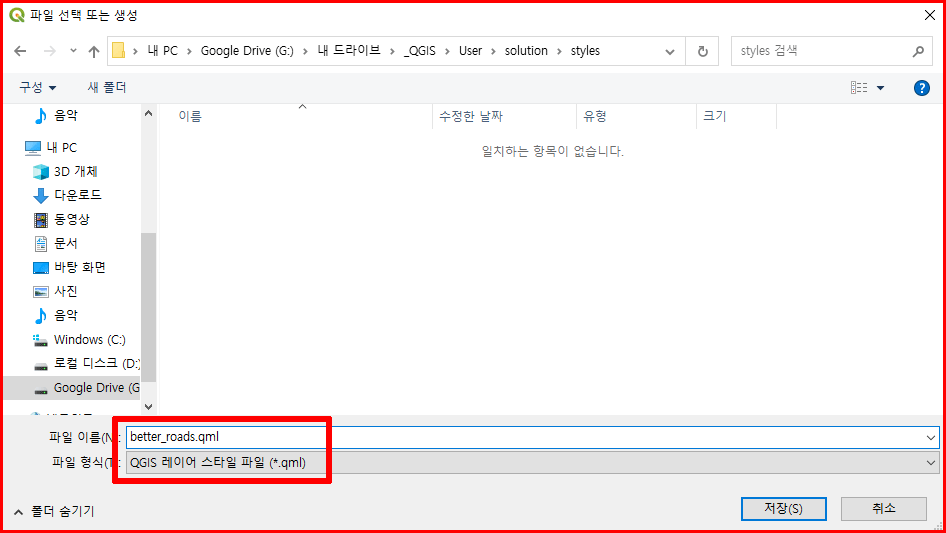
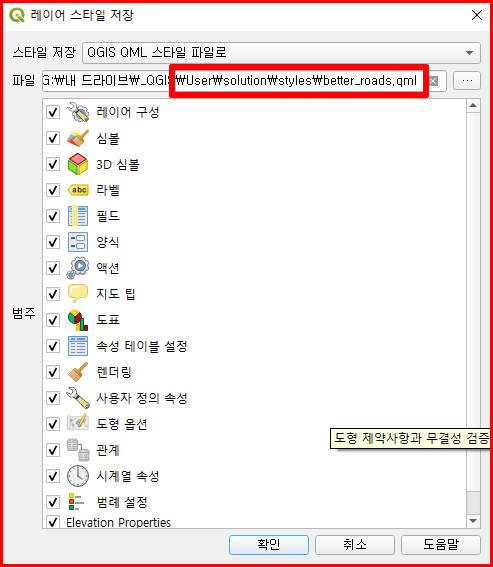
Try Yourself: 'roads' 레이어의 모양을 다시 바꿔봅니다.
가늘고 옅은 회색 윤곽과 가운데에 가느다란 검은 선이 있는 노란 길에 검은 중앙선이 나오게 만드세요. '고급 symbol 수준...' 대화 상자를 통해 도면층 렌더링 순서를 변경해야 합니다.
'QGIS > QGIS 교육' 카테고리의 다른 글
| 2.8. 다양한 심볼 레이어 유형 (1) | 2022.09.01 |
|---|---|
| 2.7. 심볼 스타일 적용 (0) | 2022.09.01 |
| 2.5. QGIS 심볼 레이어 추가 (0) | 2022.08.30 |
| 2.4. QGIS 축척 기반 가시성 (0) | 2022.08.29 |
| 2.3. QGIS 심볼 (0) | 2022.08.28 |







댓글